Windows 11 S Mode سیستم ایمن تری را در اختیار شما قرار می دهد، اما آیا ارزش آن را برای استفاده شما دارد؟
Windows S Mode کامپیوتر شما را در حالت قفل کامل قرار می دهد. پس از فعال شدن، S Mode به شما امکان می دهد از بالاترین سطح امنیتی که مایکروسافت می تواند ارائه دهد لذت ببرید. با این حال، محدودیت هایی وجود دارد.
اگر کاربر قدرتمندی نباشید یا بخواهید فرزندتان با خیال راحت از فناوری استفاده کند، این محدودیتها به خودی خود شما را آزار نمیدهند. اگر تاجری هستید که اسناد حساس را مدیریت می کنید، حالت S را نیز دوست خواهید داشت.
با این حال، اگر کاربر قدرتمند یا بزرگسالی هستید که انعطاف پذیری انتخاب های خود را ترجیح می دهید، باید قبل از اینکه کامپیوتری را در حالت Windows 11 S قرار دهید، تصویر کاملی را دریافت کنید. بنابراین، بیایید بررسی کنیم که چیست و آیا برای شما مناسب است یا خیر.
حالت ویندوز 11 اس دقیقا چیست؟
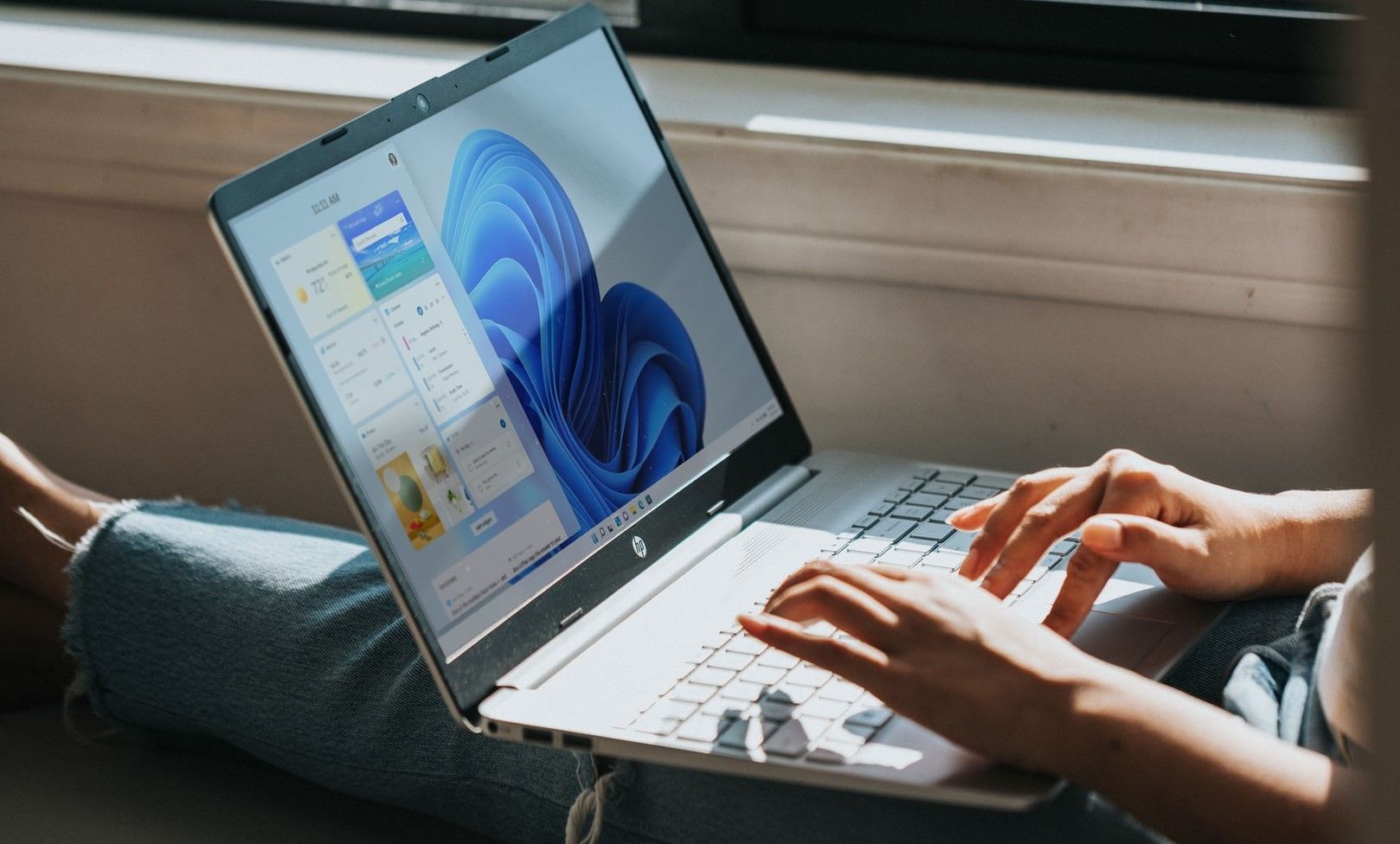
S Mode قابلیتی است که مایکروسافت برای ارائه تجربه ای امن و روان با سیستم عامل ویندوز به کاربران ایجاد کرده است. در این حالت، رایانه شما فقط به منابع و درایورهای اولیه دسترسی دارد. نکته قابل توجهتر اینکه، حالت S تمام برنامههای دیگری را که حافظه رم و پردازشهایی را که ممکن است به CPU شما کار میکنند، مسدود کند. اگر از Chromebook استفاده کرده باشید، حالت Windows S بسیار آشنا به نظر می رسد.
آیا باید از رایانه شخصی خود در حالت S استفاده کنید؟
بستگی دارد. در اینجا چهار دلیل برای استفاده از رایانه شخصی در Windows S Mode آورده شده است:
1. شما می خواهید از ایمنی کودک خود اطمینان حاصل کنید
حالت S برنامههایی را که میتوانند روی رایانه اجرا شوند فقط به برنامههای فروشگاه مایکروسافت محدود میکند. بنابراین، فرزند شما نمی تواند نرم افزار را از منابع شخص ثالث دانلود کند. همچنین، آنها فقط میتوانند در مایکروسافت اج با امنیت آنلاین اضافی، وب را مرور کنند تا از بازدید از وبسایتهای ناامن جلوگیری کنند. با این حال، مرورگر دقیقاً دسترسی به همه سایت ها را مسدود نمی کند. بنابراین، باید سایر گزینه های کنترل والدین را برای رایانه شخصی در نظر بگیرید.
اگر نمیخواهید Chromebook تقریباً با همان قیمت بخرید، ممکن است بخواهید یک رایانه شخصی استاندارد برای فرزندتان تهیه کنید و آن را در حالت S قرار دهید. سپس می توانید با افزایش نیازهای فنی رایانه، آن را از حالت S خارج کنید. اما به یاد داشته باشید، غیرفعال کردن حالت S بسیار آسان است و کودک در سن مدرسه شما ممکن است یاد بگیرد که کنترل های والدین را دور بزند.
2. شما اسناد حساس را اداره می کنید
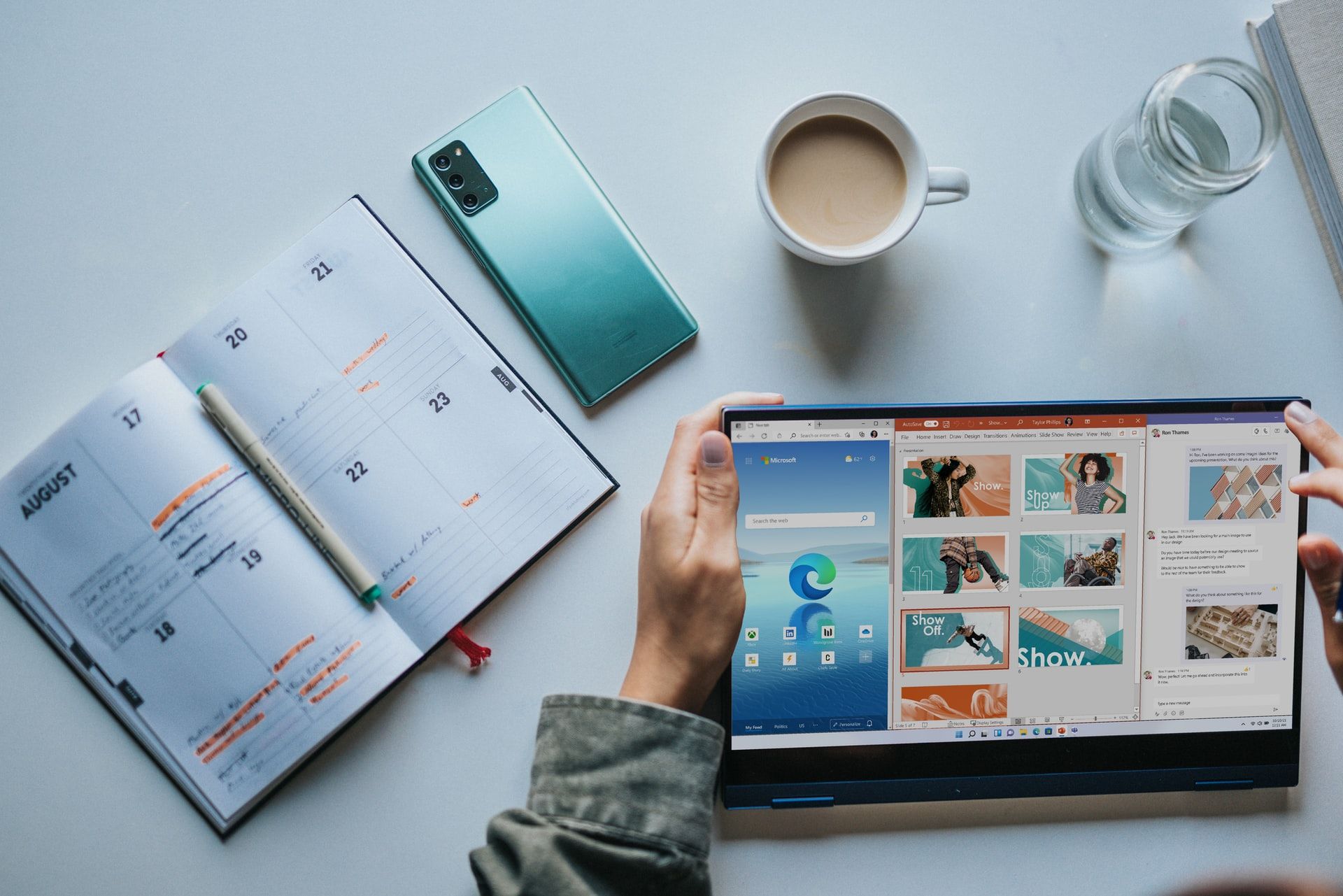
حالت Window S از نصب برنامه های شخص ثالث توسط کاربران جلوگیری می کند. این محدودیت به این معنی است که شانس شما برای نصب بدافزار بر روی رایانه شما به میزان قابل توجهی کاهش می یابد. بنابراین، اگر شما یک تاجر هستید که به طور معمول اسناد حاوی اسرار شرکت را مدیریت می کنید، می توانید از رایانه شخصی خود در حالت S استفاده کنید.
به یاد داشته باشید، نمی توانید از نرم افزارهای داخلی یا اختصاصی در حالت S استفاده کنید. بنابراین، اگر شرکت شما اپلیکیشنی را برای کسب و کار خود توسعه داده است، اجرای حالت S مانع استفاده شما از آن می شود. استفاده از رایانه در حالت S تنها زمانی مفید است که لپ تاپ شرکتی را با Windows Pro یا Enterprise دریافت کنید.
3. شما می خواهید سم زدایی دیجیتال انجام دهید
اگر متوجه شدید که نیاز به فرار از نویز دیجیتال دارید، اما نمی توانید به طور کامل از رایانه شخصی خود اجتناب کنید، یک رایانه در حالت S در نظر بگیرید که می تواند کمک کند. بازیهای موجود در فروشگاه مایکروسافت هیجانانگیزترین بازیها نیستند. و بسیاری از برنامه های شخص ثالث مفید نیز وجود ندارند. بنابراین، شما فقط از برنامه های لازم برای بهره وری خود استفاده خواهید کرد.
با این حال، به یاد داشته باشید که حالت S یک خیابان یک طرفه است. خروج از حالت S و بازگشت وجود ندارد. بنابراین، اگر برای کار نیاز به نصب یک برنامه جدید غیر مایکروسافت استور دارید، باید حالت S را ترک کنید. در صورت وجود، گزینه جایگزین استفاده از یک کامپیوتر جداگانه یا نسخه مبتنی بر وب برنامه است.
4. تجربه Chromebook را میخواهید
حالت S تجربه ای مشابه با آنچه که Chromebook ارائه می دهد به شما می دهد. بنابراین، می توانید یک رایانه شخصی رده بالا تهیه کنید و حالت S را برای چند روز یا چند هفته امتحان کنید. به این ترتیب، می توانید تصمیم بگیرید که آیا این همه قدرت را می خواهید یا اصول اولیه برای شما کار می کند. مهمتر از آن، این گزینه را برای خروج در هر زمان که بخواهید حفظ میکنید—چیزی که در Chromebookها دریافت نمیکنید.
5. کامپیوتر شما سریعتر بوت می شود
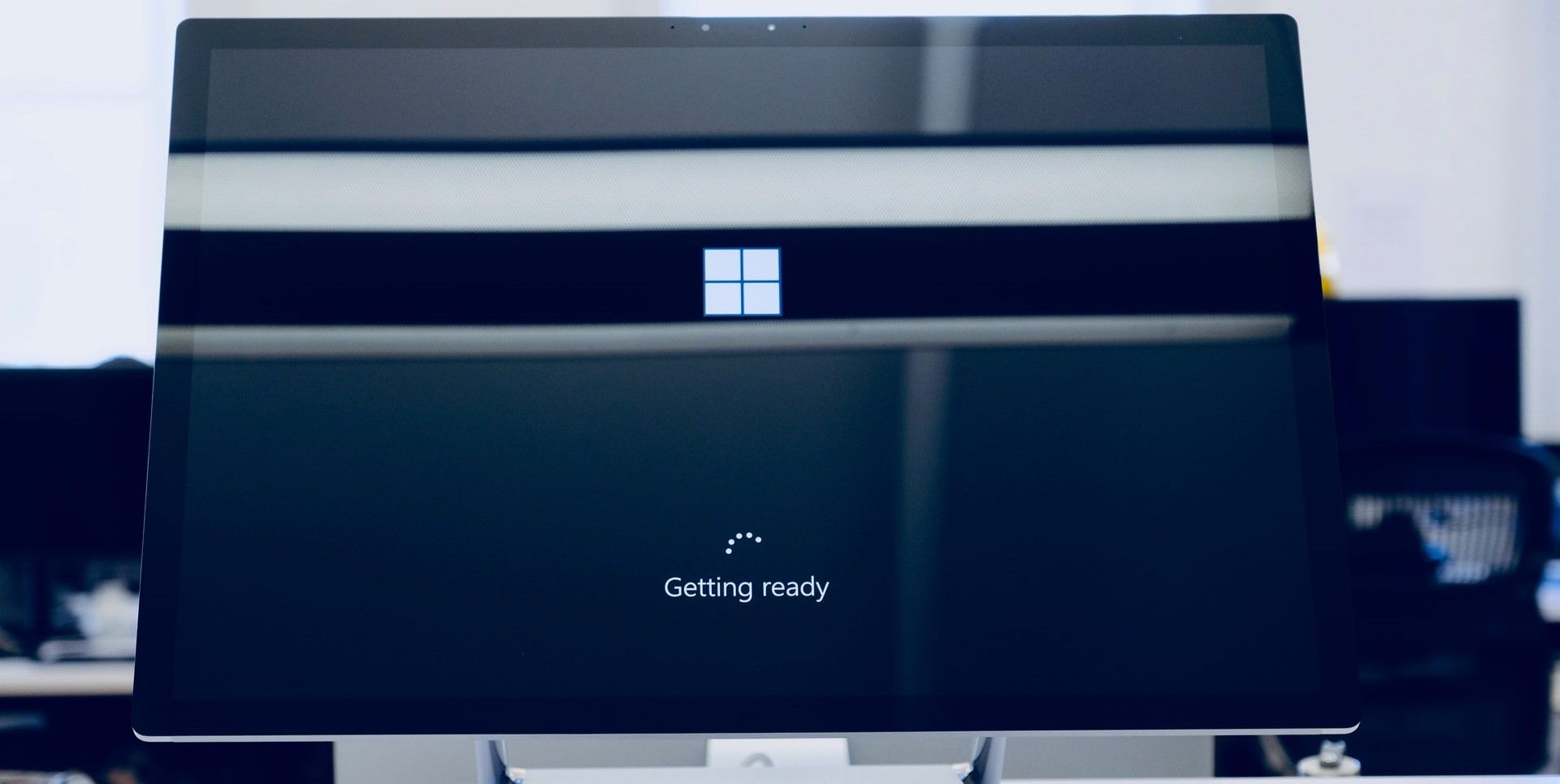
اگر مدتی است که از رایانه ویندوزی استفاده میکنید، متوجه میشوید که با نصب برنامههای بیشتر، بوت شدن بیشتر طول میکشد. این تاخیر به این دلیل است که برخی از برنامههای اجرای خودکار پس از روشن کردن رایانه در پسزمینه شروع به کار میکنند. به خصوص نرم افزارها و بدافزارهای شخص ثالث باعث این تاخیر می شوند. حالت S به شما امکان میدهد از برنامههای بهینهسازی شده برای ویندوز استفاده کنید و خطر ابتلا به بدافزارهایی که رایانه شما را کاهش میدهند کاهش میدهد.
معایب استفاده از حالت S چیست؟
رایانه شما همانطور که مایکروسافت برای کار در نظر گرفته است کار می کند: ایمن و کارآمد. با این حال، اشکالاتی وجود دارد:
1. شما فقط می توانید برنامه ها را از فروشگاه مایکروسافت دریافت کنید
همانطور که در این بلاگ برنامه نویس مایکروسافت مشاهده می شود، کاربران ویندوز S فقط می توانند برنامه های فروشگاه مدرن جهانی ویندوز پلت فرم (UWP) را اجرا کنند. اینها برنامه هایی هستند که توسعه دهندگان مایکروسافت مستقیماً ایجاد یا تأیید کردند. سایر انواع برنامههایی که از طریق مجوزهای شخص ثالث به فروشگاه مایکروسافت تحویل داده میشوند، در حالت S در دسترس نیستند.
2. شما نمی توانید از خط فرمان یا ویرایشگرهای کد استفاده کنید
اگر یک برنامهنویس، هکر، مدیر یا شخص IT هستید که شبکهای از رایانههای شرکت را مدیریت میکنید، حالت S برای شما مناسب نیست. حالت S از استفاده کاربران از پایانه پنجره یا PowerShell جلوگیری می کند. از لینوکس هم نمی توانید استفاده کنید. دلیل اصلی این است که این برنامه ها خارج از محیط امنی اجرا می شوند که از سیستم عامل در برابر بدافزار محافظت می کند. بنابراین، VS Code، سایر ویرایشگرهای کد، و ابزارهای توسعه دهنده از جدول خارج شده اند.
3. رجیستری ویندوز خارج از محدودیت است
مانند خط فرمان و ویرایشگرهای کد، رجیستری ویندوز نیز برای کاربران در حالت S غیرمجاز است. رجیستری یک پایگاه داده قدرتمند از تنظیمات پیکربندی است که به کاربران قدرتمند اجازه می دهد ویندوز را به سلیقه خود سفارشی کنند – فراتر از تنظیمات معمولی. با این حال، دستکاری در رجیستری ویندوز می تواند به رایانه شما آسیب برساند، چیزی که حالت S برای جلوگیری از آن طراحی شده است.
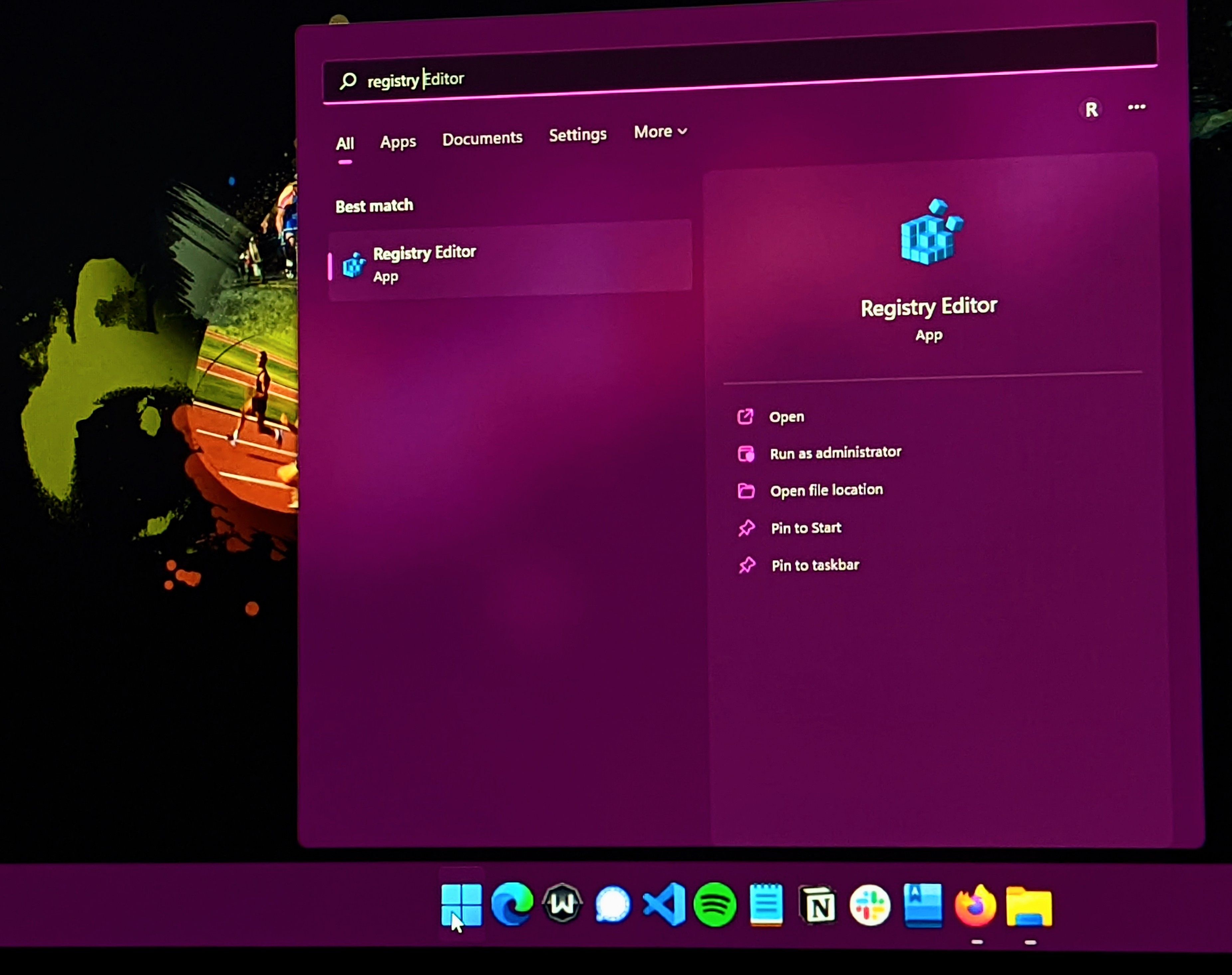
نحوه فعال کردن حالت S در ویندوز 11
شما نمی توانید دقیقا حالت S را فعال کنید. از پیش نصب شده یا همراه با سیستم عامل ارسال می شود. بنابراین، هنگامی که یک لپتاپ جدید دریافت میکنید، این گزینه را خواهید داشت که از آن در حالت S استفاده کنید که برای اولین بار آن را راهاندازی میکنید. برخی از رایانهها، مانند سرفیس، فقط با حالت S عرضه میشوند و شما نمیتوانید ابتدا حالت S را امتحان کنید.
نحوه ترک حالت S در ویندوز 11
قبل از شروع، توجه داشته باشید که خروج از حالت S یک طرفه است. نمیتونی ترک کنی و برگردی
همانطور که گفته شد، اولین قدم این است که بررسی کنید که آیا رایانه شما در وهله اول حالت S را اجرا می کند یا خیر. می توانید این کار را با پیمایش Windows > Settings > System > About انجام دهید. مشخصات ویندوز شما نشان می دهد که آیا ویندوز 11 Home را در حالت S اجرا می کنید.
اگر رایانه شما واقعاً ویندوز 11 Home را در حالت S اجرا می کند، می توانید با پیمایش زیر را ترک کنید:
- Windows > Settings > System > Activation
- روی Upgrade your edition of Windows کلیک کنید
- از دستورالعمل های روی صفحه پیروی کنید
حالت پنجره S: سریع، ایمن، اما محدود
حالت S مسئولیت حفظ امنیت سایبری شما را بر عهده می گیرد. شما همچنین عملکرد فوق العاده ای از سخت افزار خود دریافت می کنید. این ماهیت حالت S را برای افرادی که نمیخواهند با فناوری دستکاری کنند، مناسبتر است. اگر هنوز نمی توانید تصمیم بگیرید، خبر خوب این است که می توانید یک کامپیوتر معمولی بخرید و حالت S را امتحان کنید. مشکل اینجاست که وقتی تصمیم گرفتی مسئولیت را به عهده بگیری نمیتوانی به عقب برگردی.
